Soru
Sorun: Bir belge sıkıştığında yazdırma kuyruğu nasıl temizlenir?
Yazıcımın kuyruğu takıldı ve Windows 10'da temizlenmiyor. “Silme” işleminde takılıyor ve bilgisayarı yeniden başlatmak hiç yardımcı olmuyor. Bunu nasıl düzelteceğinize dair başka ipuçları var mı?
Çözülmüş Cevap
Yazıcılar, bir belgenin, resmin ve istenen herhangi bir şeyin fiziksel bir kopyasını oluşturmak için kullanılır. Bu cihazlar özellikle kurumsal ortamlarda çok çalışkandır, ancak birçok ev kullanıcısı onları Windows bilgisayarlarına da bağlamıştır. Dijitalleşmenin geçtiğimiz on yıllarda çok daha yaygın olmasına rağmen, makinenin kullanışlılığı konusunda hiç şüphe yok.
Bununla birlikte, diğer herhangi bir cihaz gibi, yazıcılar da mükemmel değildir. Deniz mavisi azalıyorsa siyah beyaz belgeleri yazdırmayı reddediyorlar, sıkışıyorlar, yalnızca yazdırıyorlar belgelerin parçası - liste devam ediyor. Muhtemelen kullanıcıların karşılaştığı en yaygın sorun, Windows'ta sıkışmış bir yazdırma kuyruğudur, ancak bu her zaman hemen fark edilmez ve bu da birden fazla yazdırma işinin takılmasına neden olur.
Bu sorun genellikle yazılım, ağ bağlantısı veya benzer sorunlardan kaynaklanır. Böyle bir durumda tek yapmanız gereken mevcut işi iptal edip tekrar baskıya göndermektir. Ne yazık ki, bu her zaman sorunu çözmez ve sıra netleşmez. Yapmanız gereken ilk şey bilgisayarınızı yeniden başlatmaktır - kuyruktaki tüm işleri temizleyebilir.
Burada, PC'nin yeniden başlatılması bile hiçbir şey yapmadığı ve yazıcıyı kullanılamaz hale getirdiği için birçok kullanıcı büyük bir sorunla karşı karşıya kalıyor. Bu sorunun ilgili olduğu belirli bir marka yoktur, bu nedenle bunu HP, Canon, Zebra, Xerox, Lexmark ve diğer birçok cihazda yaşayabilirsiniz.
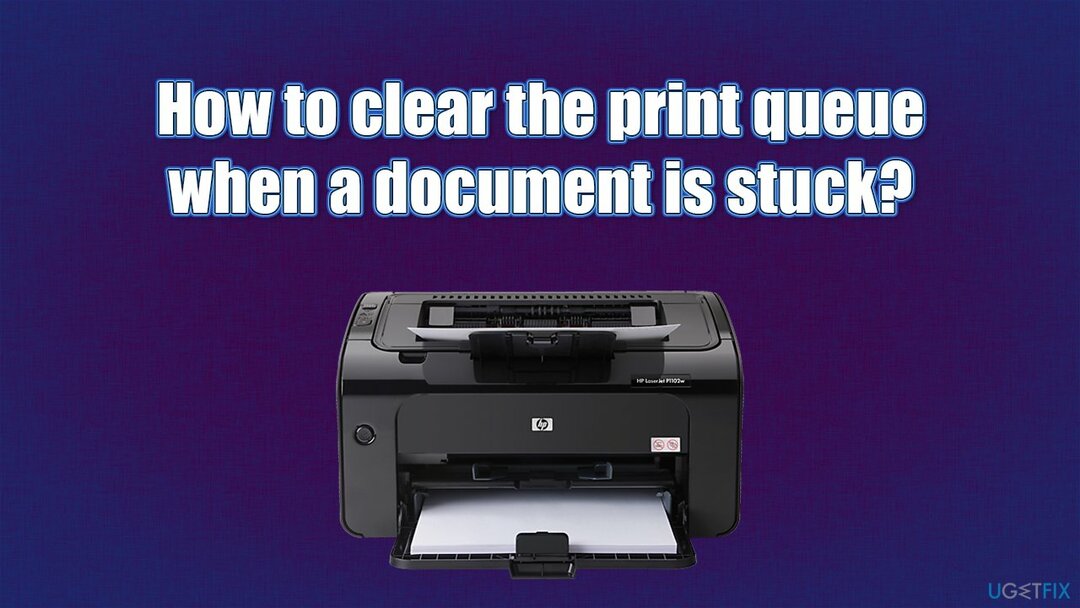
Sıkışan yazdırma kuyruğunu düzeltmenin ana yollarından biri, yazdırma biriktirici hizmetini sıfırlamaktır. Ancak bu, yetersiz izinler ve diğer sorunlar nedeniyle her zaman çalışmaz. Aşağıda can sıkıcı sorundan kurtulmanıza yardımcı olacak birkaç çözüm bulacaksınız.
Sorun gidermeye devam etmeden önce size bir bilgisayar onarım aracı önermek istiyoruz. yeniden görüntüMac Çamaşır Makinesi X9 Bu, Windows sorunlarınızı otomatik olarak çözebilir. Ayrıca, kötü amaçlı yazılımları temizleyebilir ve zararları giderilebilir, sistemi gereksiz dosyalardan temizleyebilir ve web tarayıcınızın veri toplama uygulamalarını sürdürerek gizliliğinizi koruyabilir.
1. ipucu Yazıcıyı yeniden başlatın
Bilgisayarınızın en yüksek performansını geri yüklemek için lisanslı sürümünü satın almalısınız. yeniden görüntü yeniden görüntü onarım yazılımı.
Bilgisayarı yeniden başlatmak muhtemelen insanların başvurduğu ilk çözüm olsa da, çoğu zaman yazıcının kendisinin tıkanabileceğini unutuyorlar. Herhangi bir BT desteğinin sağlayacağı ilk sorun giderme yöntemlerinden biri, arızalı cihazı yeniden başlatma; bu durumda yazıcınızı yeniden başlatmayı unutmamalısınız.
Yazıcının yeniden başlatma işlemi markaya bağlıdır, ancak en yaygın olarak basın ve basılı tutun] en Güç Cihaz kapanana kadar düğmesine basın. Ardından, başlatmak için düğmeye bir kez daha basın. Bu işe yaramazsa, fişi elektrik prizinden çekin - yazıcı havada çalışamaz, bu nedenle kapanmaya zorlanır.

2. ipucu Yazıcı Biriktiricisi hizmetini yeniden başlatın
Bilgisayarınızın en yüksek performansını geri yüklemek için lisanslı sürümünü satın almalısınız. yeniden görüntü yeniden görüntü onarım yazılımı.
Bazen ilgili yazıcı hizmetini yeniden başlatmak sorunu çözmek için yeterlidir.
- Tip Hizmetler Windows aramasında ve tuşuna basın Girmek.
- Burada, bulana kadar aşağı kaydırın Yazdırma Biriktiricisi Hizmeti.
- Servise sağ tıklayın ve seçin Tekrar başlat.
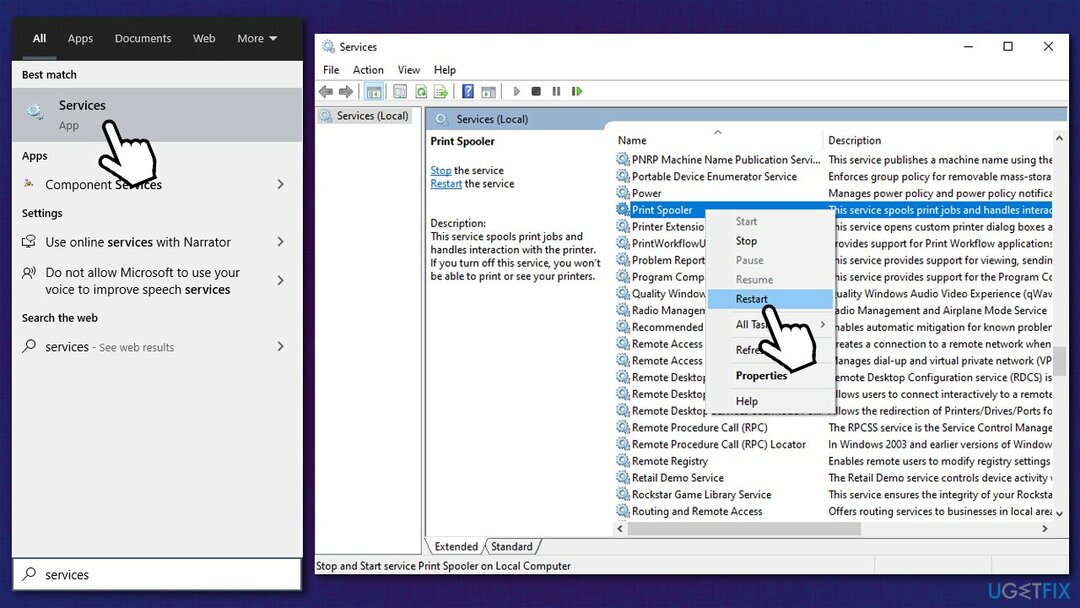
- Ayrıca hizmeti manuel olarak yeniden başlatın:
- Çift tıklama Yazdırma Biriktiricisi hizmeti.
- Tıklamak Durmak, sonra bir dakika bekleyin ve basın Başlangıç.
- Şununla bitir: Uygulamak ve TAMAM.
3. ipucu Yazıcılar klasöründeki dosyaları silin
Bilgisayarınızın en yüksek performansını geri yüklemek için lisanslı sürümünü satın almalısınız. yeniden görüntü yeniden görüntü onarım yazılımı.
Bu yöntem, çoğu kullanıcının sorunu çözmesine ve bir belge takıldığında yazdırma kuyruğunu temizlemesine yardımcı oldu.
- Açık Hizmetler bir kez daha.
- sağ tıklayın Yazdırma Biriktiricisi servis ve seçin Durmak.
- basmak Kazan + E açmak için klavyenizde Dosya Gezgini.
- Aşağıdaki konuma gidin:
C:\\Windows\\System32\\Biriktirme\\Yazıcılar - Klasöre erişim iznine ihtiyacınız olduğuna dair bir uyarı alırsanız, Devam et.
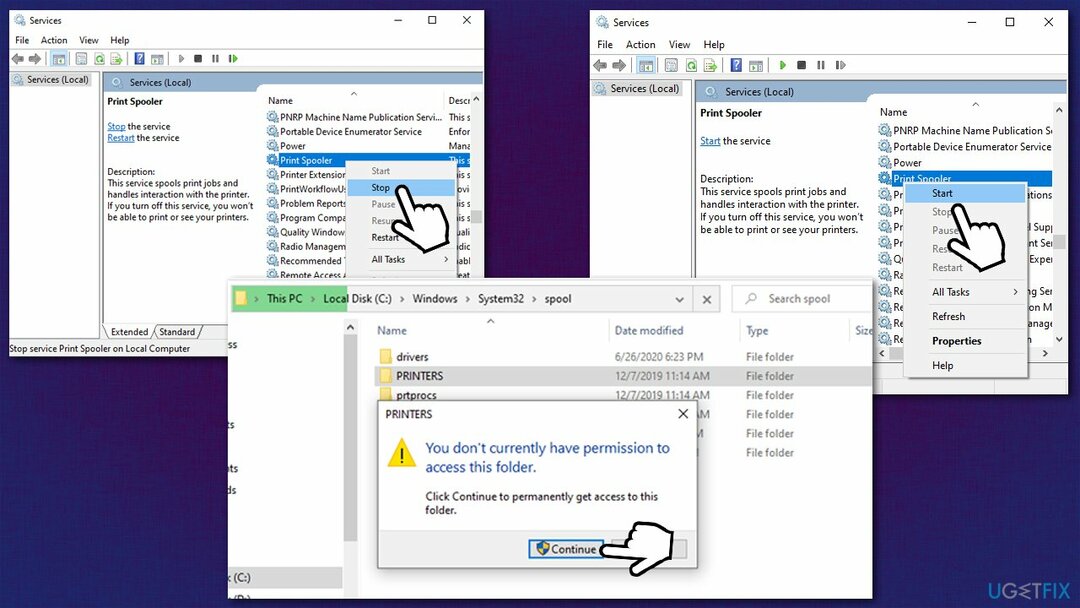
- Burada, ile tüm içeriği seçin Ctrl + A ve ardından basın Üst Karakter + Del onları silmek için.
- Hizmetlere geri dönün, sağ tıklayın Yazdırma Biriktiricisi ve seç Başlangıç.
4. ipucu Komut İstemini Kullan
Bilgisayarınızın en yüksek performansını geri yüklemek için lisanslı sürümünü satın almalısınız. yeniden görüntü yeniden görüntü onarım yazılımı.
Yukarıda açıklandığı gibi Yazıcı Biriktiricisi hizmetini yeniden başlatamaz veya başka bir şekilde etkileşimde bulunamazsanız, bu eylemleri Komut İstemi aracılığıyla zorlayabilirsiniz. Yönetici izninizin/parolanızın hazır olduğundan emin olun.
- Tip cmd Windows aramasında
- sağ tıklayın Komut istemi ve seçin Yönetici olarak çalıştır
- Eğer Kullanıcı Hesabı Denetimi (UAC) penceresi belirir, tıklayın Evet
- Yeni pencerede, her birinin ardından Enter tuşuna basarak aşağıdaki komutları yapıştırın:
net durdurma biriktiricisi
del /F /S /Q “%windir%\\System32\\spool\\PRINTERS\\*.*”
net başlangıç biriktiricisi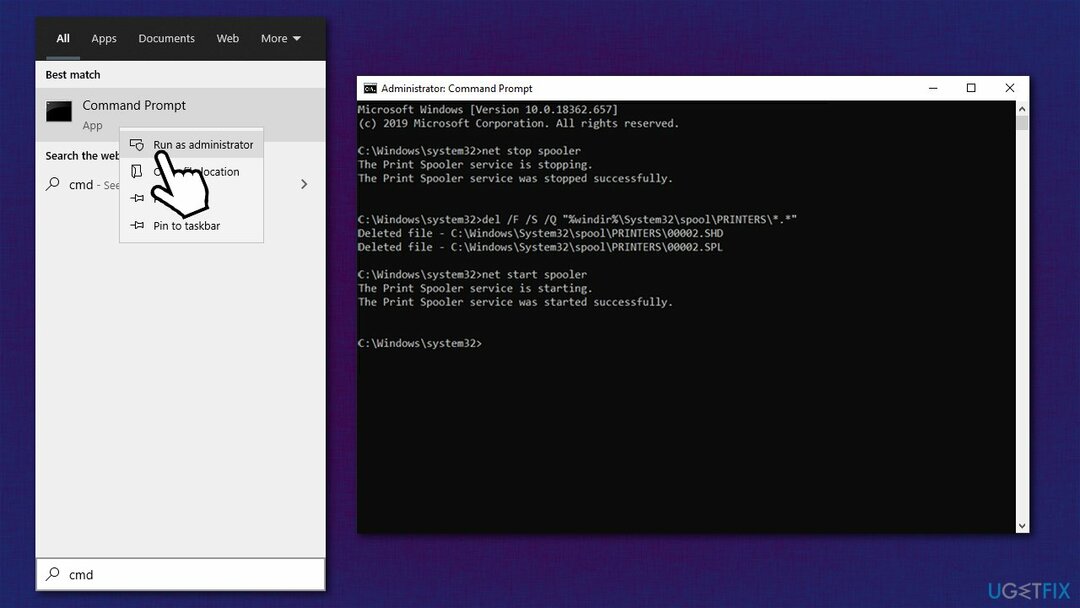
5. ipucu Yazıcıyı yeniden ekleyin
Bilgisayarınızın en yüksek performansını geri yüklemek için lisanslı sürümünü satın almalısınız. yeniden görüntü yeniden görüntü onarım yazılımı.
Yazıcıyı yeniden eklemeyi de deneyebilirsiniz:
- sağ tıklayın Başlangıç ve seç Ayarlar
- git cihazlar bölüm ve seçim Yazıcılar ve tarayıcılar Bölüm.
- Sağdaki listeden yazıcınızı seçin ve Aygıtı kaldır.
- Bittiğinde, birkaç dakika bekleyin.
- Tıklamak Bir yazıcı veya tarayıcı ekleyin.
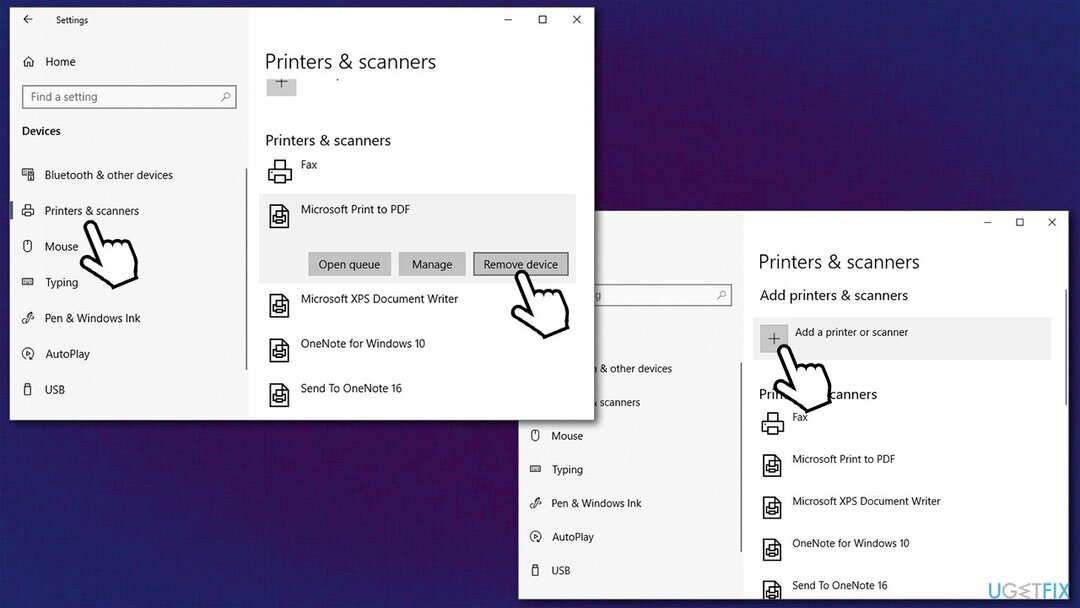
- Windows yazıcınızı bulup yükleyene kadar bekleyin.
6. ipucu En son yazıcı sürücülerini yükleyin
Bilgisayarınızın en yüksek performansını geri yüklemek için lisanslı sürümünü satın almalısınız. yeniden görüntü yeniden görüntü onarım yazılımı.
Taze başlamalısın. Bunu yapmak için mevcut yazıcı sürücüsünü kaldırmalısınız:
- sağ tıklayın Başlangıç ve seç Aygıt Yöneticisi.
- Genişletmek Yazdırma kuyrukları Bölüm.
- Yazıcınıza sağ tıklayın ve seçin Cihazı kaldır - ile onaylayın Kaldır.
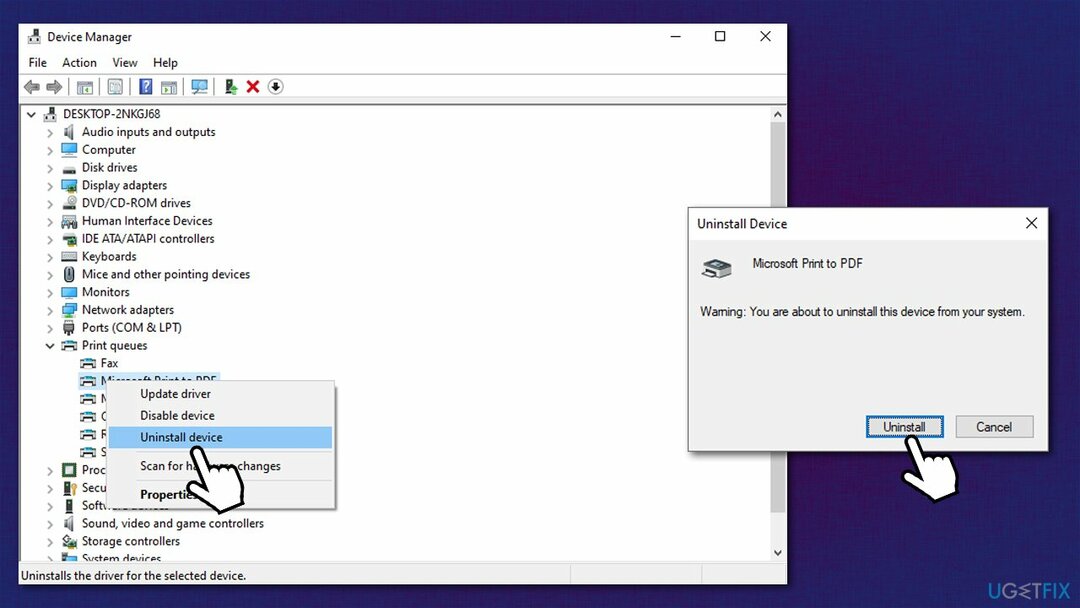
- Tekrar başlat senin bilgisayarın.
Yazıcı sürücüsünün kendini otomatik olarak kurması muhtemel olsa da, en son sürümün kurulu olduğundan emin olmak en iyisidir. Bunu yapmak için yazıcı üreticinizin web sitesini ziyaret edin ve oradan indirin (yazıcınızın modelini bilmeniz gerekir). Bu çok fazla güçlük olabilir – sizin için durum buysa, sadece DriverFix tüm sürücülerinizi otomatik olarak güncellemek için.
Sisteminizi optimize edin ve daha verimli çalışmasını sağlayın
Sisteminizi şimdi optimize edin! Bilgisayarınızı manuel olarak incelemek istemiyorsanız ve onu yavaşlatan sorunları bulmaya çalışmakta zorlanıyorsanız, aşağıda listelenen optimizasyon yazılımlarını kullanabilirsiniz. Tüm bu çözümler, sistemin iyileştirilmesine yardımcı olduklarından emin olmak için ugetfix.com ekibi tarafından test edilmiştir. Bilgisayarınızı tek tıklamayla optimize etmek için şu araçlardan birini seçin:
Teklif
şimdi yap!
İndirmekbilgisayar iyileştiriciMutluluk
Garanti
şimdi yap!
İndirmekbilgisayar iyileştiriciMutluluk
Garanti
Reimage'den memnun değilseniz ve bilgisayarınızı iyileştirmediğini düşünüyorsanız, bizimle iletişime geçmekten çekinmeyin! Lütfen sorununuzla ilgili tüm ayrıntıları bize bildirin.
Bu patentli onarım işlemi, kullanıcının bilgisayarındaki herhangi bir hasarlı veya eksik dosyayı değiştirebilen 25 milyon bileşenden oluşan bir veritabanı kullanır.
Hasarlı sistemi onarmak için lisanslı sürümünü satın almalısınız. yeniden görüntü kötü amaçlı yazılım temizleme aracı.

Bir VPN söz konusu olduğunda çok önemlidir kullanıcı gizliliği. Çerezler gibi çevrimiçi izleyiciler yalnızca sosyal medya platformları ve diğer web siteleri tarafından değil, aynı zamanda İnternet Servis Sağlayıcınız ve devlet tarafından da kullanılabilir. Web tarayıcınız üzerinden en güvenli ayarları uygulasanız bile internete bağlı uygulamalar üzerinden takip edilebilirsiniz. Ayrıca, Tor gibi gizlilik odaklı tarayıcılar, azalan bağlantı hızları nedeniyle optimal bir seçim değildir. Nihai gizliliğiniz için en iyi çözüm Özel İnternet Erişimi – çevrimiçi ortamda anonim ve güvende olun.
Veri kurtarma yazılımı, size yardımcı olabilecek seçeneklerden biridir. dosyalarınızı kurtarın. Bir dosyayı sildiğinizde, ortadan kaybolmaz - üzerine yeni bir veri yazılmadığı sürece sisteminizde kalır. Veri Kurtarma Uzmanı Sabit sürücünüzde silinen dosyaların çalışan kopyalarını arayan kurtarma yazılımıdır. Aracı kullanarak değerli belgelerin, okul ödevlerinin, kişisel resimlerin ve diğer önemli dosyaların kaybolmasını önleyebilirsiniz.